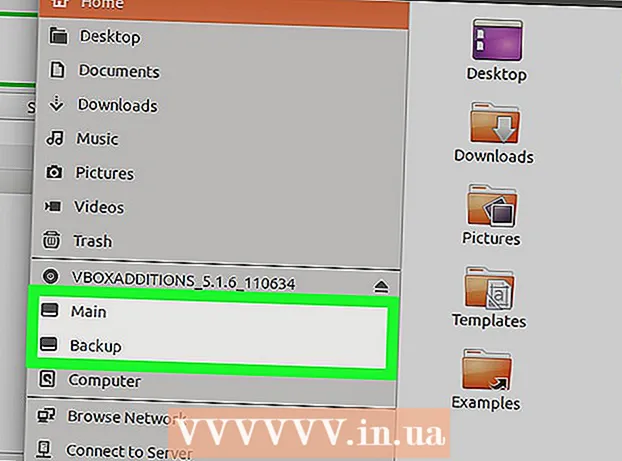Автор:
Virginia Floyd
Дата На Създаване:
5 Август 2021
Дата На Актуализиране:
1 Юли 2024

Съдържание
- Стъпки
- Метод 1 от 2: Изтриване на временни файлове
- Метод 2 от 2: Изтриване на предварително изтеглени файлове
- Съвети
Ще трябва да търсите и изтриете ненужни файлове от твърдия диск на компютъра си, ако сте изправени пред проблема с липсата на свободно място за съхранението им. Временните файлове, създадени по време на аварийно рестартиране на Windows, са добър кандидат за изтриване, тъй като не са необходими за правилната работа на операционната система. По отношение на предварително изтегляне на файлове, не всичко е толкова просто. Те се създават при първото стартиране на приложението. Следователно те трябва да бъдат премахнати само ако компютърът ви е заразен с вирус или друга злонамерена програма и само когато разбирате какво правите.
Стъпки
Метод 1 от 2: Изтриване на временни файлове
 1 Използвайте почистване на диска. Този инструмент е изключително полезен за премахване на временни и предварително изтеглени файлове от вашия компютър. Този метод работи за всички версии на Windows, като се започне от Vista.
1 Използвайте почистване на диска. Този инструмент е изключително полезен за премахване на временни и предварително изтеглени файлове от вашия компютър. Този метод работи за всички версии на Windows, като се започне от Vista. - Отворете приложението за почистване на диска. Можете да направите това по няколко начина.
- Отидете на Старт> Всички програми> Аксесоари> Системни инструменти> Почистване на диска.
- Отворете прозореца "Run", като натиснете Win + R и въведете "% windir% system32 cleanmgr.exe" в полето за въвеждане, без кавички.
- Изберете дяла на твърдия диск, който искате да почистите. Обикновено трябва да изберете дяла с операционната система и ако по време на инсталацията не сте променили сами пътя, това ще бъде дялът „C:“. Помощната програма ще започне да сканира избрания дял за различни временни файлове. Когато приключите, ще ви бъде представен списък с намерени временни файлове.
- Можете също да видите елемента „Почистване на системни файлове“. За да работите с него, имате нужда от администраторски права, тъй като е необходимо за по -задълбочено сканиране на директории на Windows за ненужни файлове; например файловете на Windows Service Pack могат да бъдат намерени тук.
- Изберете „Временни интернет файлове“ и „Временни файлове“ и след това щракнете върху „OK“.
- Отворете приложението за почистване на диска. Можете да направите това по няколко начина.
 2 Търсете „.temp“ файлове. Временните файлове обикновено имат разширението „ *. Temp“, така че можете да отворите „My Computer“ или „Computer“ и да изпълните търсене с маската „ *. Temp“. Използването на „ *“ е задължително, тъй като този знак показва, че низът „.temp“ трябва да е в самия край на името на файла.
2 Търсете „.temp“ файлове. Временните файлове обикновено имат разширението „ *. Temp“, така че можете да отворите „My Computer“ или „Computer“ и да изпълните търсене с маската „ *. Temp“. Използването на „ *“ е задължително, тъй като този знак показва, че низът „.temp“ трябва да е в самия край на името на файла.  3 Намерете в контролния панел „Освободете дисковото пространство“. Изберете „Освободете дисковото пространство чрез изтриване на ненужни файлове“. Поставете отметка в квадратчето до „Временни файлове“ и кликнете върху „OK“.
3 Намерете в контролния панел „Освободете дисковото пространство“. Изберете „Освободете дисковото пространство чрез изтриване на ненужни файлове“. Поставете отметка в квадратчето до „Временни файлове“ и кликнете върху „OK“.
Метод 2 от 2: Изтриване на предварително изтеглени файлове
 1 Отворете Windows Explorer. Придвижете се до падащия бутон Организиране и изберете Опции за папка и търсене. Изберете раздела „Изглед“. Поставете отметка в „Показване на скрити файлове, папки и устройства“ и щракнете върху „Приложи“. Щракнете върху „OK“, за да затворите прозореца.
1 Отворете Windows Explorer. Придвижете се до падащия бутон Организиране и изберете Опции за папка и търсене. Изберете раздела „Изглед“. Поставете отметка в „Показване на скрити файлове, папки и устройства“ и щракнете върху „Приложи“. Щракнете върху „OK“, за да затворите прозореца.  2 Отворете секцията с вашата ОС. Обикновено това е „C:“, освен ако не сте променили ръчно буквата на устройството по време на инсталацията. Отидете на Windows> Предварително изтегляне. Изтрийте всички файлове като „ *. Pf“.
2 Отворете секцията с вашата ОС. Обикновено това е „C:“, освен ако не сте променили ръчно буквата на устройството по време на инсталацията. Отидете на Windows> Предварително изтегляне. Изтрийте всички файлове като „ *. Pf“.  3 Отворете отново Windows Explorer. Както преди, отворете менюто Организиране, след това изберете Опции за папка и търсене и отидете на раздела Изглед.
3 Отворете отново Windows Explorer. Както преди, отворете менюто Организиране, след това изберете Опции за папка и търсене и отидете на раздела Изглед.  4 Изберете „Не показвайте скрити файлове, папки и устройства“. Щракнете върху „Приложи“. След това щракнете върху „OK“, за да затворите прозореца.
4 Изберете „Не показвайте скрити файлове, папки и устройства“. Щракнете върху „Приложи“. След това щракнете върху „OK“, за да затворите прозореца.
Съвети
- В края на манипулацията изпразнете кошчето, за да премахнете ненужните файлове за постоянно.
- Изтриването на предварително изтеглени файлове може да причини проблеми или да забави работата на вашия компютър. Като правило е най -добре да прибягвате до такива действия само когато наистина разбирате какво правите.